Reklama
Vlastníctvo počítača je skvelé, ale mali by ste si urobiť čas na vykonanie niektorých základných úloh údržby systému Windows, aby ste sa uistili, že váš počítač funguje čo najlepšie. V opačnom prípade by sa z niekoľkých minút, ktoré ste na údržbu nevyčerpali, mohlo v budúcnosti stať niekoľko hodín zbytočnej práce.
Pozrime sa na úlohy údržby systému Windows 10, ktoré by mal každý vlastník počítača robiť pravidelne a ako ich efektívne vykonávať.
1. Aktualizácia systému Windows a softvéru

Udržiavanie aktuálnosti počítača je jednou z najzákladnejších, ale dôležitých úloh údržby systému Windows. Systém Windows 10 je skvelý o samotnej aktualizácii, mali by ste sa však občas prihlásiť a uistite sa, že na niečom nie je zavesené.
Choďte na Nastavenia> Aktualizácia a zabezpečenie> Windows Update a kliknite na tlačidlo OK Skontroluj aktualizácie.
Systém Windows vám oznámi, či zistí nejaké aktualizácie a mal by ich nainštalovať automaticky. Niektoré aktualizácie, ale nie všetky, vyžadujú reštart. Ak je k dispozícii nová hlavná verzia systému Windows 10, môžete sa tiež rozhodnúť, či ju chcete nainštalovať tu.
Počas práce na aktualizáciách je dobré skontrolovať, či je všetok nainštalovaný softvér aktualizovaný. Niektoré programy, ako napríklad Chrome a Firefox, to robia automaticky. Iné programy vás po otvorení požiadajú o aktualizáciu.
Aktualizácie väčšiny softvéru môžete skontrolovať na stránke Pomocník> Vyhľadať aktualizácie alebo Možnosti> Vyhľadať aktualizácie.
vidieť náš sprievodca aktualizáciou všetkého vo vašom počítači so systémom Windows Ako aktualizovať Windows, aplikácie a ovládače: Kompletná príručkaAktualizácia softvéru vášho počítača je dôležitá, ale ako kontrolujete všetky tieto aktualizácie? Ukážeme vám, ako aktualizovať všetko vo Windows. Čítaj viac pre ďalšiu pomoc.
2. Spravujte svoj e-mail
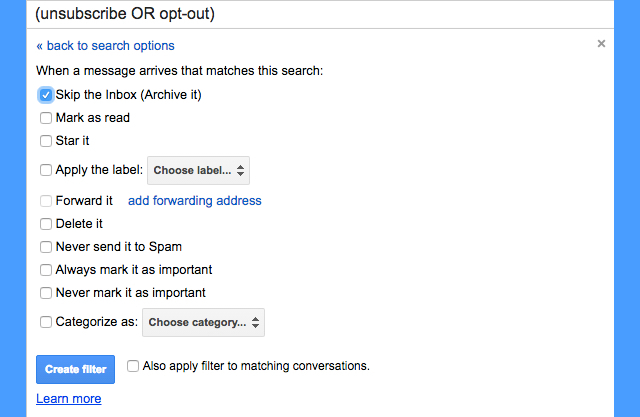
Ak nezostanete na vrchu, pošlite e-mail hromady rýchlo. Ak je vaša doručená pošta plná automatických bulletinov a iných nevyžiadaných vecí, hľadanie správ, ktoré sú skutočne dôležité, trvá dlhšie.
Ďalšou užitočnou úlohou údržby počítača je preto pravidelne znižovať prichádzajúci e-mail zrušením odberu spravodajcov, ktoré ste nikdy nečítali. potom nastaviť e-mailové filtre Ako nastaviť e-mailové filtre v službách Gmail, Yahoo Mail a OutlookFiltrovanie e-mailov je váš najlepší nástroj na udržanie čistoty a usporiadania doručenej pošty. Tu je návod, ako nastaviť a používať e-mailové filtre v službách Gmail, Yahoo Mail a Outlook. Čítaj viac takže do vašej doručenej pošty sa dostali iba dôležité správy. Vaša e-mailová aplikácia sa stane oveľa príjemnejším miestom.
3. Zálohujte svoje údaje
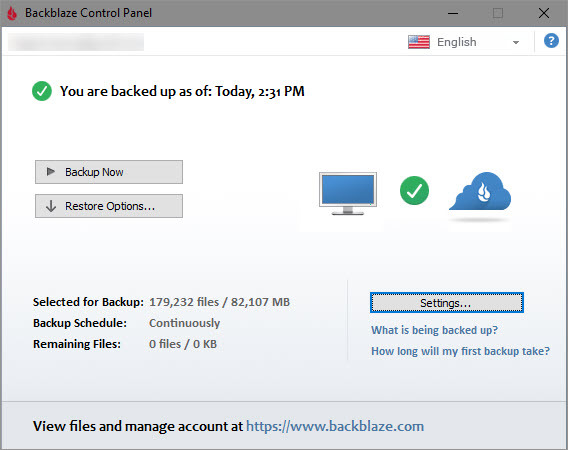
Zálohovanie údajov je dôležitou súčasťou pravidelnej údržby. Aj keď je to zvyčajne operácia typu „zabudni a zabudni“, je rozumné občas potvrdiť, že je vaša záloha funkčná. V opačnom prípade by ste mohli mať nepríjemné prekvapenie, ak váš počítač zlyhá.
Väčšina zálohovacieho softvéru zobrazuje stav a / alebo posledný čas zálohovania priamo na jeho domovskej obrazovke. Otvorte softvér svojho výberu a uistite sa, že všetko funguje správne.
Ak používate zálohu histórie súborov v systéme Windows, prejdite na Nastavenia> Aktualizácia a zabezpečenie> Zálohovanie a vyberte Viac možností vidieť posledný čas zálohovania.
Neexistuje žiadna ospravedlnenie za zálohovanie údajov - ak ste si ešte nenastavili zálohu, teraz je ten pravý čas. Odhlásiť sa náš konečný sprievodca zálohovaním systému Windows Príručka Ultimate Windows 10 Data Backup GuideSumarizovali sme všetky možnosti zálohovania, obnovy, obnovy a opráv, ktoré sme našli v systéme Windows 10. Použite naše jednoduché tipy a už nikdy nezúfajte nad stratenými dátami! Čítaj viac za všetko, čo potrebujete.
4. Vymažte nepotrebné súbory a programy
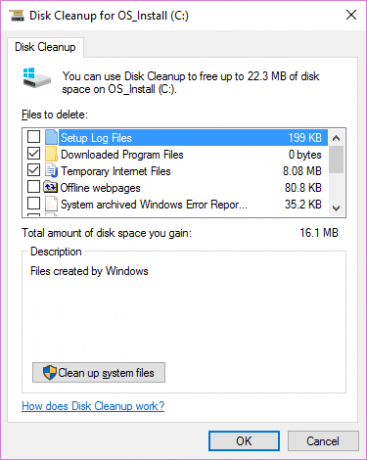
Ostreľovaní používatelia Windows vedia, ako sa v priebehu času buduje operačný systém. Tomu nemôžete zabrániť, a preto vám pomôže občas vyčistiť staré údaje, ktoré aktívne nepoužívate. Uvoľnenie miesta môže tiež zlepšiť výkon počítača, ak máte nízku prevádzku.
Našťastie máte k dispozícii niekoľko vstavaných nástrojov údržby systému Windows, ktoré vám v tom pomôžu. konzultovať náš konečný kontrolný zoznam pre čistenie systému Windows Ako vyčistiť počítač so systémom Windows: The Ultimate ChecklistTrávenie času čistením systému Windows môže priniesť obrovské zlepšenie výkonu. Toto je konečný kontrolný zoznam na čistenie počítača so systémom Windows. Čítaj viac pre viac detailov.
5. Vykonajte skenovanie údržby systému Windows
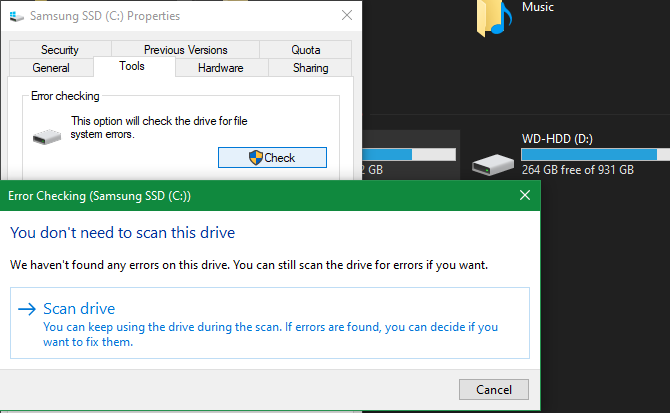
V rámci údržby systému Windows 10 by ste mali vykonať občasné kontroly, aby ste sa uistili, že tu nie je problém, ktorý ste prehliadli.
Jedným z nich je antivírusová kontrola. Dúfajme, že používate spoľahlivý antivírus, ktorý by sa mal skenovať automaticky. Je však dobré získať občas druhý názor od špecializovaného programu na boj proti malvéru.
Malwarebytes je naším najlepším výberom. Bezplatná verzia vám umožňuje skenovať iba na požiadanie, ale to je všetko, čo potrebujete pre občasnú kontrolu. Dúfajme, že vo vašom systéme nenájde nič, ale stojí za to si urobiť čas, pretože nájde to, čo iný antivírusový softvér nenájde.
Skenovanie SFC by ste mali vykonať aj občas. Tento príkaz, skratka pre Kontrola systémových súborov, je obslužný program údržby systému Windows, ktorý skontroluje poškodené systémové súbory av prípade potreby ich opraví.
typ cmd do ponuky Štart, potom na ňu kliknite pravým tlačidlom myši a vyberte položku Spustiť ako správca. Ak chcete spustiť skenovanie, zadajte nasledujúci riadok, ktorý môže chvíľu trvať:
sfc / scannowAk má počítač pevný disk (nie SSD), môžete spustiť kontrolu, aby ste na disku našli chybné sektory. Ak to chcete urobiť, otvorte okno Prieskumníka súborov a prejdite na Tento počítač. Pravým tlačidlom myši kliknite na pevný disk (pravdepodobne označený) C:) a vyberte vlastnosti.
Vo výslednom okne prepnite na náradie kartu a stlačte check Tlačidlo. Systém Windows vám pravdepodobne povie, že na disku nenašiel žiadne chyby; zvoliť Skenovanie jednotky spustiť nové skenovanie.
6. Dôkladne skontrolujte dôležité nastavenia
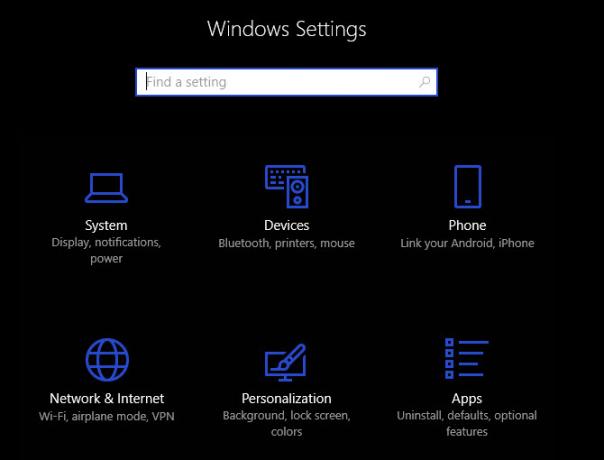
Pravidelný prúd aktualizácií systému Windows 10 znamená, že sa neustále mení. Aj keď to má za následok veľa skvelých funkcií, znamená to tiež, že systém Windows má väčšie šance na zavedenie mätúcich nových možností, ktoré ovplyvňujú fungovanie vášho počítača.
Po nainštalovaní hlavnej aktualizácie by ste mali skontrolovať nové nastavenia a uistiť sa, že sú nastavené tak, ako chcete. A ak ste sa do panelu nikdy neskotali, mali by ste zistite, čo môžu nastavenia urobiť Sprievodca nastavením systému Windows 10: Ako robiť čokoľvek a všetkoPoznáte svoju cestu okolo aplikácie Nastavenia v systéme Windows 10? Tu je všetko, čo potrebujete vedieť. Čítaj viac a nastavte počítač tak, ako sa vám to páči.
Ďalšou dôležitou položkou, ktorú by ste mali skontrolovať ako súčasť pravidelnej údržby počítača, je v úvodnej časti počítača Ako používať spúšťaciu zložku systému Windows 10: Všetko, čo potrebujete vedieťSpúšťací priečinok systému Windows 10 umožňuje spravovať, ktoré programy sa spúšťajú pri štarte. Tu je návod, ako nájsť spúšťaciu zložku a spravovať jej programy. Čítaj viac . Keď inštalujete ďalší softvér, pravdepodobne vytvoríte veľa programov, ktoré sa spustia ihneď po zavedení systému. Okamžité spustenie príliš veľkého počtu programov spomalí váš čas spustenia a načerpá prostriedky na pozadí. Ohláste sa to niekedy a uistite sa, že je pod kontrolou.
7. Vyčistite hardvér

Nikto si naozaj netrpí čistením svojho počítača, ale je to dôležitý krok, aby ho udržal čo najlepší. Navyše, väčšina zariadení sa časom dostane dosť hrubo. Mali by ste aspoň stierať klávesnicu a obrazovku a prach z počítača niekoľkokrát ročne vyčistiť.
Napísali sme sprievodca čistením prenosného počítača a veľa rovnakých odporúčaní platí pre stolové počítače. Keď ste pod kapotou, uistite sa, že vaše nastavenie netrpí ničím Chyby údržby počítača 8 Chyby údržby počítača, ktoré zabíjajú životnosť hardvéruÚdržba PC nie je raketová veda, ale mohli by ste robiť niekoľko chýb, ktoré skutočne poškodzujú váš hardvér. Čítaj viac , napríklad zlá ventilácia.
Údržba systému Windows je nudná, ale dôležitá
Preskúmali sme niekoľko dôležitých prác, ktoré by sa mali pravidelne nachádzať v kontrolnom zozname údržby počítača alebo notebooku. Nie je potrebné ich posadnúť, ale ich zanedbanie povedie k problémom na ceste. Ak počítač udržiavate v dobrom stave, šetrí vám čas a peniaze, takže budete radi, že ich budete držať krok s nimi.
Ak hľadáte viac tipov na údržbu systému Windows 10, nezabudnite si užiť nič tieto veľké chyby údržby systému Windows 7 Chyby údržby systému Windows, ktoré by ste nikdy nemali robiťAk chcete, aby váš počítač so systémom Windows fungoval hladko, musíte sa vyhnúť veľkým chybám. Mohli by skrátiť životnosť počítača a spôsobiť, že vaše skúsenosti budú frustrujúce. Čítaj viac .
Ben je zástupcom redaktora a sponzorovaným post manažérom na MakeUseOf. Je držiteľom titulu B.S. v odbore počítačových informačných systémov z Grove City College, kde absolvoval štúdium Cum Laude as titulom Honours. Rád pomáha druhým a je vášnivým hráčom videohier ako média.


